Notizen verwalten
Wie kann ich ...
Notizen mit Datensätzen verknüpfen
In Zoho CRM können Sie Notizen mit den Datensätzen verknüpfen, indem Sie die erforderlichen Details angeben. Sie können Notizen nur erstellen, wenn Sie über die Berechtigung zum Erstellen von Notizen verfügen.
So erstellen Sie Notizen
- Klicken Sie auf die Registerkarte[Modul].
- Wählen Sie auf der [Modul]-Homepage den Datensatz aus.
- Auf der Seite [Modul]-Details werden die bestehenden Notizdetails angezeigt, falls vorhanden.
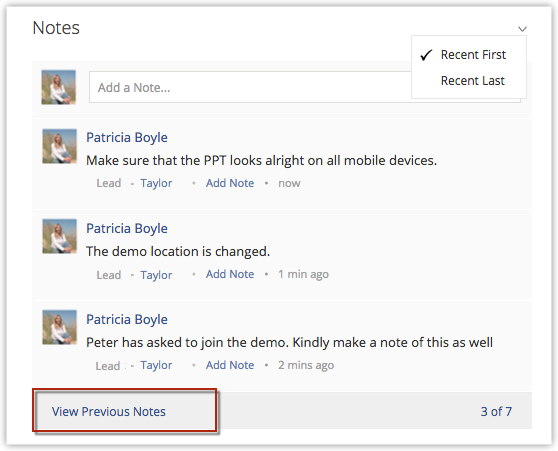
- Geben Sie den Inhalt der Notiz in das Textfeld ein.
- Klicken Sie auf den Link "Datei anhängen", wenn Sie Dateien in die Notiz hochladen möchten.
Sie können bis zu 5 Dateien an eine Notiz anhängen. Die Gesamtgröße der Dateien darf höchstens 20 MB betragen. - Klicken Sie auf Speichern.
Hinweis:
- Jede Notiz, die Sie mit einem Datensatz verknüpfen, wird in Zoho CRM als weiterer Datensatz gezählt. Sie wird also bei der Gesamtzahl der Datensätze mitgezählt.
Wenn Sie zum Beispiel insgesamt 1000 Datensätze in Ihrem Konto haben und mit jedem Datensatz eine Notiz verknüpft ist, beträgt die Gesamtzahl der Datensätze in Ihrem Konto 2000.
Notizen importieren
Es kann vorkommen, dass Sie Notizen aus externen Quellen oder von anderen CRM-Anwendungen akquirieren möchten. In Zoho CRM können Sie einfach Notizen aus externen Quellen importieren.
Hinweis:
- Bevor Sie die Notizen importieren, sollten Sie bereits die Konten und Kontakte importiert haben, auf die sich die Notizen beziehen.
So importieren Sie Notizen
- Klicken Sie auf Setup > Datenadministration > Daten aus anderen CRM migrieren.
- Wählen Sie auf der Seite Datenmigrationsassistent in der Dropdown-Liste Notizen importieren aus.
- Klicken Sie auf Weiter.
- Führen Sie in der Dropdown-Liste auf der Seite Notizen migrieren die folgenden Schritte aus:
- Suchen Sie nach der Datei, die importiert werden soll, und wählen Sie sie aus.
Es können nur CSV-Dateien importiert werden. - Wählen Sie in der Liste Zeichenkodierung aus.
- Wählen Sie das Datums- und Uhrzeitformat aus, das im Importfeld verwendet werden soll. Jedes andere in der Importdatei verwendete Datums- und Uhrzeitformat wird ignoriert.
Das Format, das Sie hier angeben, wird für die Felder Datum verwendet und eine Kombination der Werte wird für die Felder Datum & Uhrzeit verwendet. - Aktivieren Sie das Kontrollkästchen Benachrichtigungs-E-Mail senden, um eine Benachrichtigung über den Import zu erhalten.
- Klicken Sie auf Weiter.
- Suchen Sie nach der Datei, die importiert werden soll, und wählen Sie sie aus.
- Ordnen Sie im Abschnitt Felder zuordnen die Felder den Feldnamen zu, die Sie in der CSV-Datei erwähnt hatten.
Die Feldnamen, die Sie in der CSV-Datei erwähnt hatten, stehen in den Dropdown-Listen zur Verfügung. - Klicken Sie auf Weiter, um Datensätze zu importieren.
Wenn die Migration abgeschlossen ist, wird eine E-Mail an den Benutzer (Administrator) gesendet, der die Datensätze importiert hat.
Hinweis:
- Die Dateigröße darf 50 MB nicht überschreiten.
- Die Daten in der ersten Zeile der CSV-Datei werden als Feldnamen behandelt.
- Standardmäßig lauten die unter Erweiterte Optionen ausgewählten Werte für das Datums- und Uhrzeitformat jjjj-mm-tt bzw. hh:mm:ss. Sie können das Format ändern, sollten sich jedoch vergewissern, dass das gewählte Format der Importdatei verwendet wird. Im Falle von Abweichungen wird das Standardformat verwendet.
Notizen exportieren
Mit dieser Funktion können Sie die Notizen von Zoho CRM in das CSV-Format exportieren. Sie können maximal 3000 Notizen auf einmal exportieren.
So exportieren Sie Notizen
- Klicken Sie auf Setup > Datenadministration > Daten exportieren.
- Wählen Sie auf der Seite Daten exportieren in der Dropdown-Liste Notizen exportieren aus.
- Klicken Sie auf Exportieren.
- Wählen Sie im Dialogfeld Datei speichern aus und klicken Sie dann auf OK.
Die Datensätze werden exportiert und im CSV-Format auf Ihrer lokalen Festplatte gespeichert.
Notizen löschen
Gelegentlich müssen Sie möglicherweise unnötige Notizen aus Zoho CRM entfernen, um die Benutzerfreundlichkeit zu verbessern. Sie können in Betracht ziehen, Notizen zu entfernen, die für die künftige Referenz nicht nützlich sind.
Hinweis
- Sie können Notizen nur löschen, wenn Sie über die Berechtigung zum Löschen von Notizen verfügen.
- Die gelöschten Notizen werden vorübergehend im Papierkorb von Zoho CRM gespeichert.
- Wenn Sie die Notizen aus dem Papierkorb löschen, können Sie sie nicht wiederherstellen.
So löschen Sie Notizen
- Klicken Sie auf die Registerkarte[Modul].
- Wählen Sie auf der [Modul]-Homepage den Datensatz aus.
- Klicken Sie auf der Seite [Modul]-Details unter dem Abschnitt Notizen auf den Link Entf.
- Klicken Sie im Bestätigungsdialogfeld auf OK, um die Notiz dauerhaft zu löschen.